Bài hướng dẫn đi thẳng vào khái niệm vùng chọn trong PTS và song song thực hành tách ảnh chụp sản phẩm mang hình khối đơn giản. Bắt đầu nào.
_ Ctrl A để chọn toàn bộ hình ảnh ta đang mở.
_ Ctrl D kết thúc việc chọn vùng.
_ Ctrl và chuột trái đè lên tên layer để mở lại trạng thái đang chọn vùng layer đó.
Tạo hình chữ nhật, vuông, tròn, đường kẻ sọc nằm riêng độc lập ... mục đích trang trí. Cắt lấy nội dung có khối hình học.
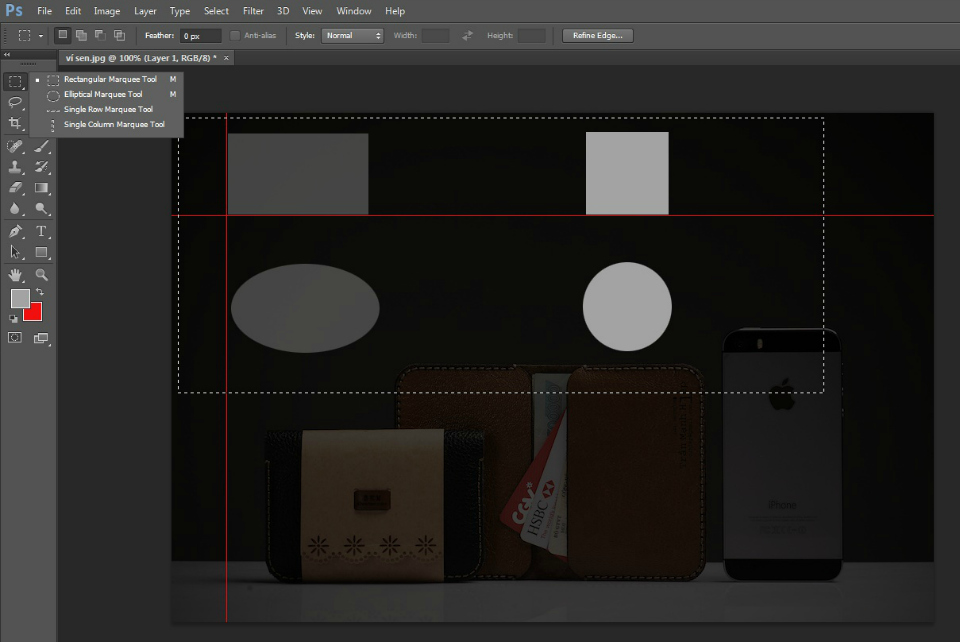
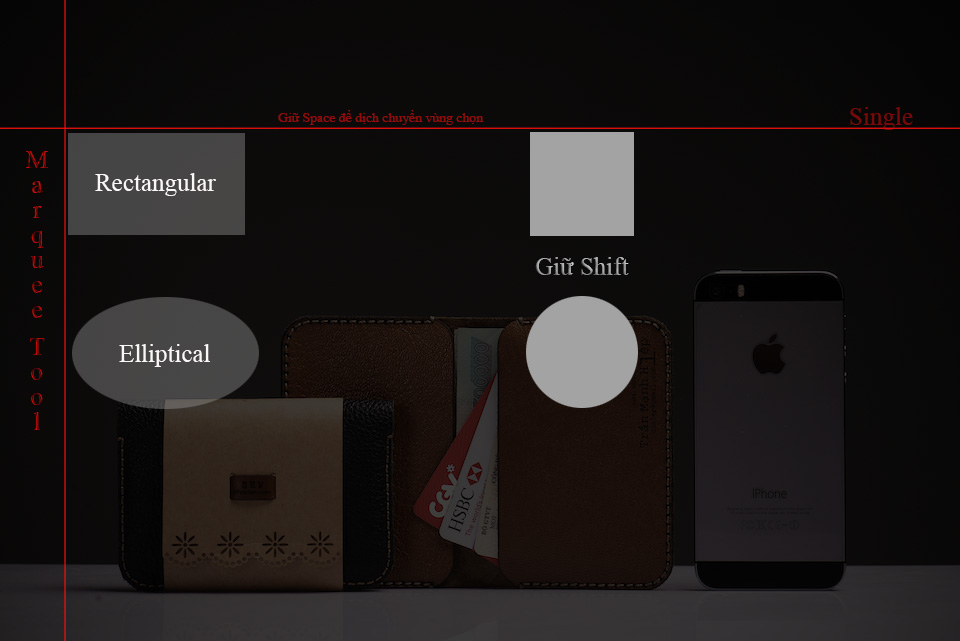
A . Vùng chọn hình học -
Marquee Tool ( M )
Nằm ở vị trí đầu tiên trong cột dọc công cụ.Marquee Tool ( M )
_ Ctrl A để chọn toàn bộ hình ảnh ta đang mở.
_ Ctrl D kết thúc việc chọn vùng.
_ Ctrl và chuột trái đè lên tên layer để mở lại trạng thái đang chọn vùng layer đó.
Tạo hình chữ nhật, vuông, tròn, đường kẻ sọc nằm riêng độc lập ... mục đích trang trí. Cắt lấy nội dung có khối hình học.
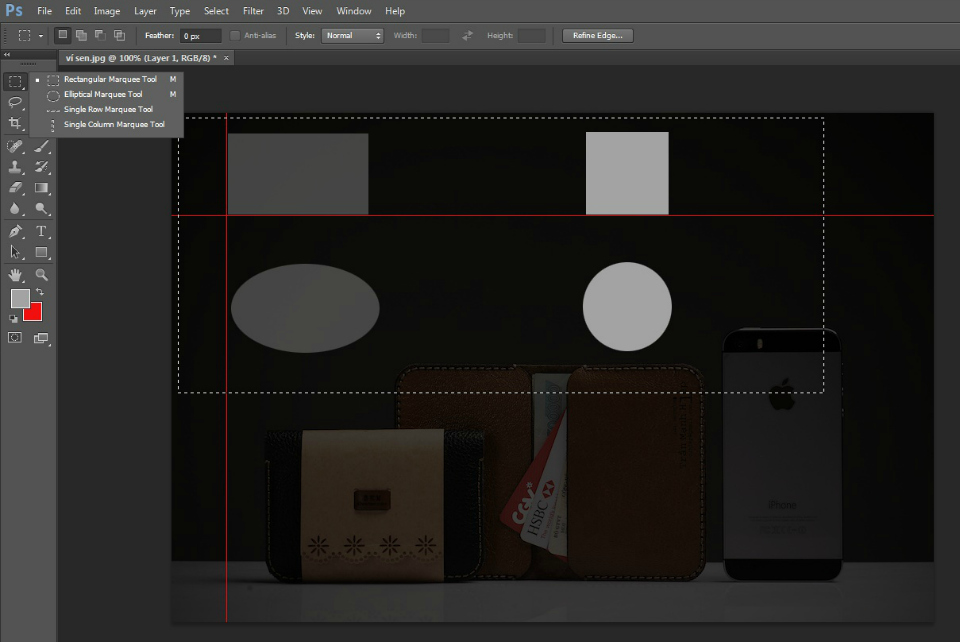
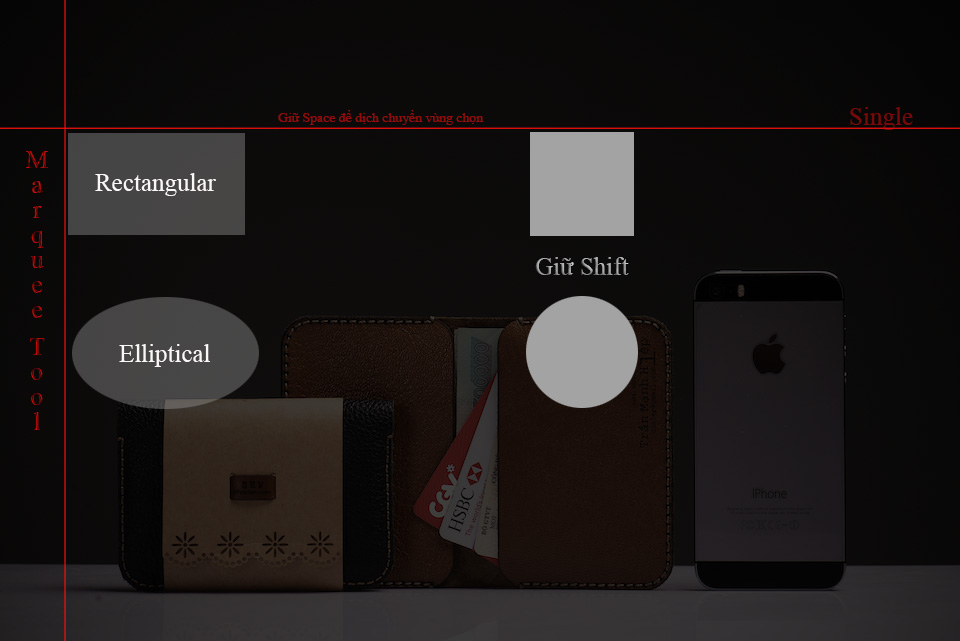
Tóm tắt nội dung Vùng Chọn Hình Học - Marquee Tool.
_ _ _ _ _ _ _ _ _ _ _ _ _ _
B . Vùng chọn tự do -
Lasso Tool ( L )
- Đường thả thẳng.
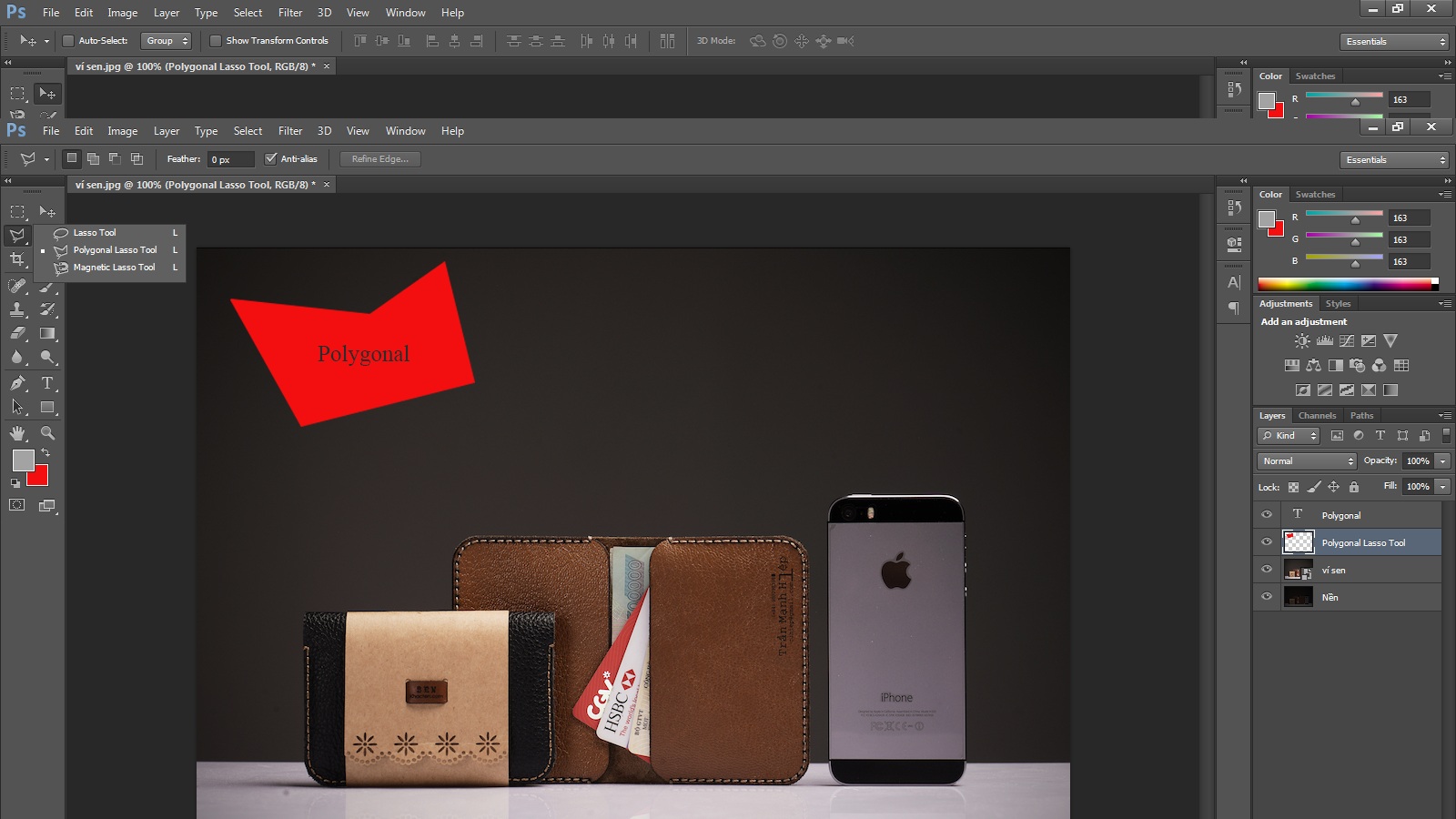
- Đường thả vòng dây.
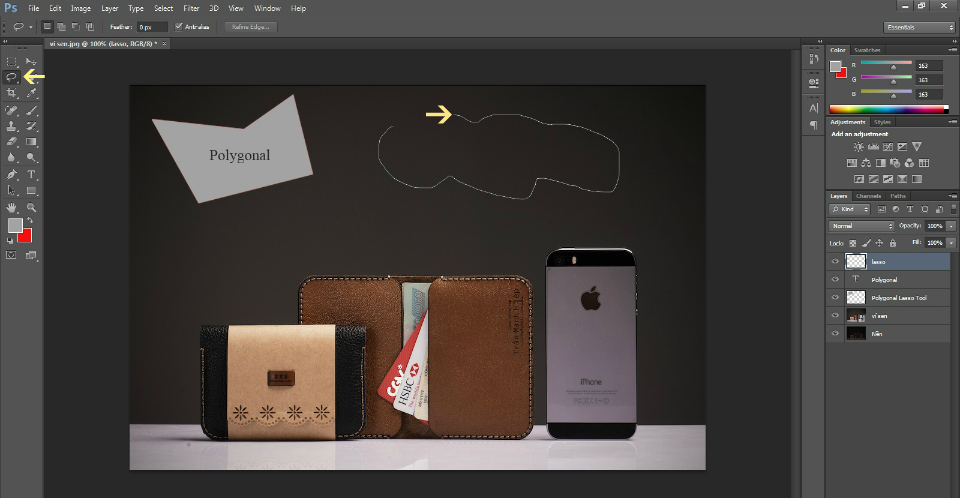
- Đường thả vòng dây có nam châm hút ( tự động hút vào những điểm ảnh chênh lệch rõ về màu sắc, độ tương phản).
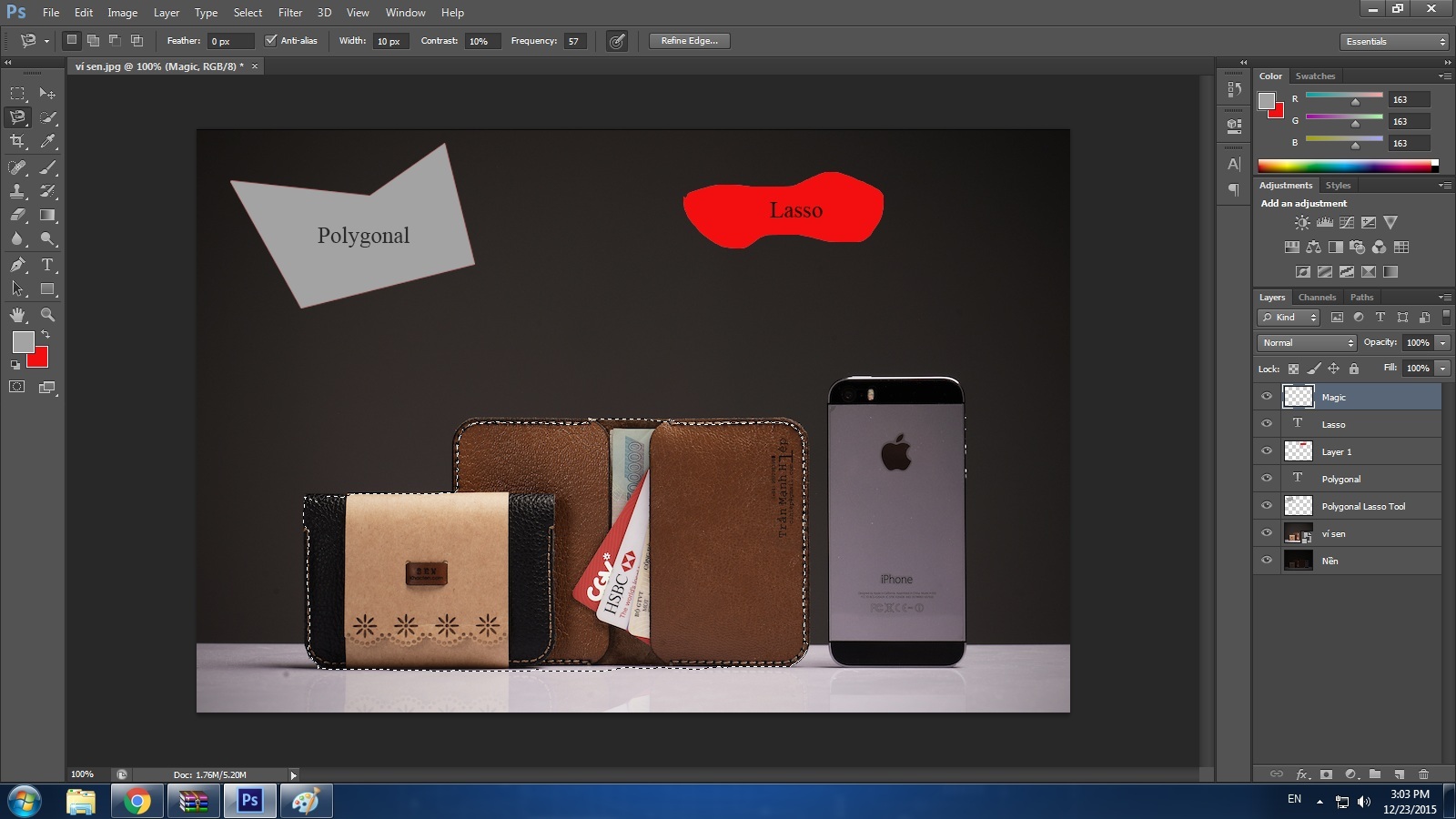
Theo dấu mũi tên chỉ và thử thực hành. Để vùng chọn đầy đủ nội dung như ý dù bằng cách nào, ta cần linh hoạt chuyển đổi tính năng thêm/ bớt này rất thường xuyên.
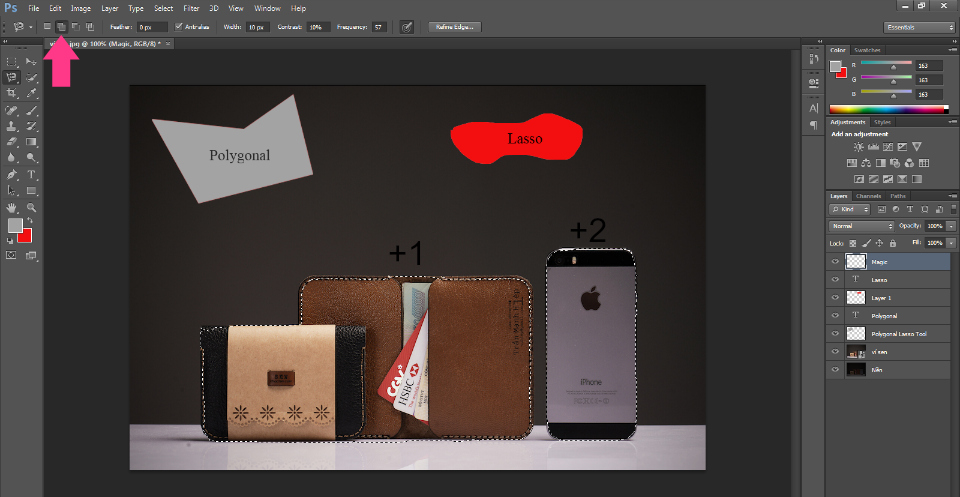
_ _ _ _ _ _ _ _ _ _ _ _ _ _
C . Pen Tool
Giới thiệu sơ qua cho các bạn công cụ Pen - biểu tượng ngòi viết. Vẽ như đường vòng dây Lasso ung dung, thong thả, không lo chuột dính nút điểm . Xong nhấp chuột phải vào hình vẽ đó, chọn Make Selection biến thành vùng chọn.
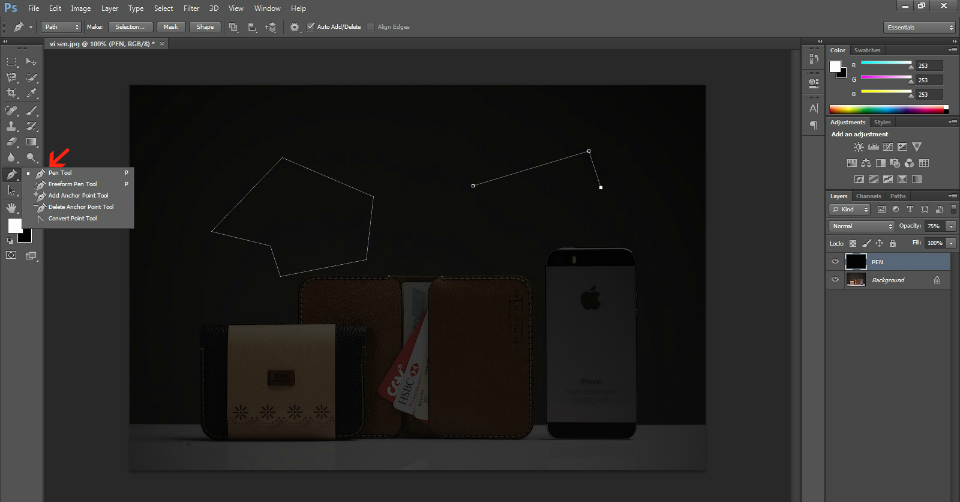
_ _ _ _ _ _ _ _ _ _ _ _ _ _
D . Chọn mảng vùng đồng màu
( Color Range)
_ Sampled Color : chỉ định màu mẫu.
Quảng cáo
Ở đây, mình chọn click vào nền trắng. Đổi giá trị Fuzziness mang ý nghĩa tạo độ chênh lệch vùng nền xung quanh/ đối tượng tách (theo thuật toán của máy). Và cũng cần (+) (-) thêm các vùng chọn. Vì sắc ảnh đậm nhạt, sáng tối lệch quá,... thì máy tính chỉ phân tích đó là vùng trắng/đen mà thôi nên không bao hết đối tượng tách.

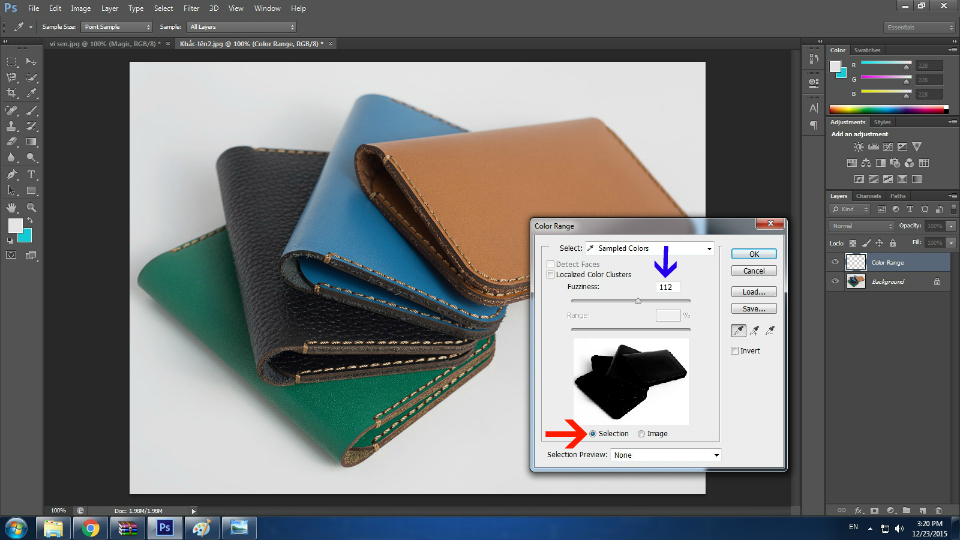
_ _ _ _ _ _ _ _ _ _ _ _ _ _
E . Đũa Thần
Quick / Magic Want Tool ( W )
Công cụ chọn vùng nhanh, thông minh lý tưởng cho việc tách ảnh chụp sản phẩm.E . Đũa Thần
Quick / Magic Want Tool ( W )
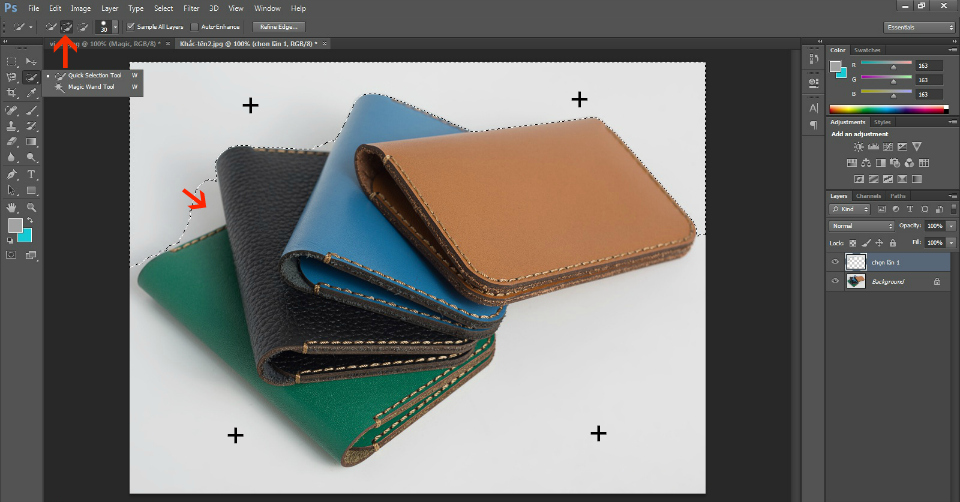
Nhấp đũa thần lên 4 vùng nền,
điều chỉnh tí (+) (-).
Phương pháp chọn vùng kiểu D và E chỉ hiệu quả trên những hình ảnh có vùng nền tương đối đồng nhất. Ảnh minh họa sử dụng được chụp trên giấy ngả trắng xám khá sạch.
Quảng cáo
_ _ _ _ _ _ _ _ _ _ _ _ _ _
F . Các thuật ngữ PTS khác
1. Feather
( Shift F6 )
Trước khi sao chép vùng chọn để dán nơi khác, cần xác định giá trị Feather đề làm mềm biên ảnh ghép trông mềm mại tự nhiên. Từ phiên bản CS4, ta vào menu Select / Modify / Feather ( phím tắt Shift F6) . Quên xác định giá trị Feather cho vùng chọn thì kết quả cắt dán sẽ trông thô cứng. Thường thì giá trị Feather khi cắt ghép là 0.5 - 1 px.F . Các thuật ngữ PTS khác
1. Feather
( Shift F6 )
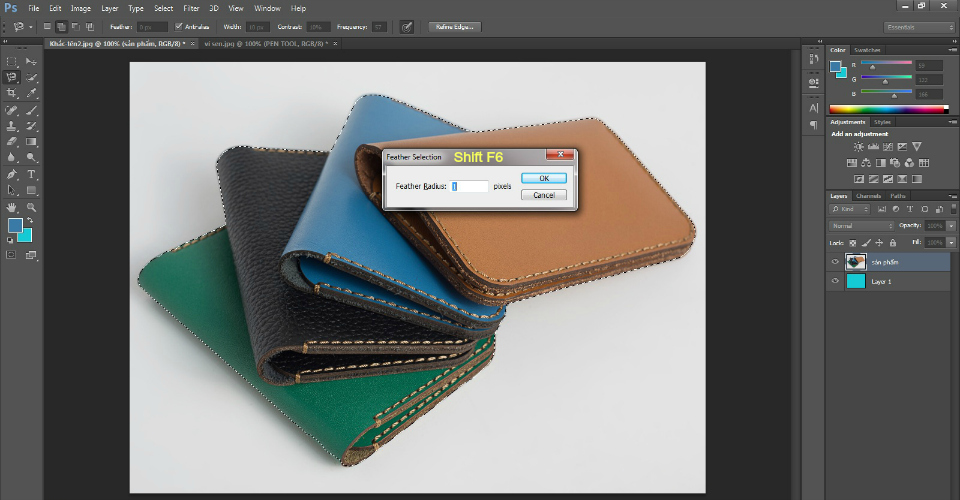
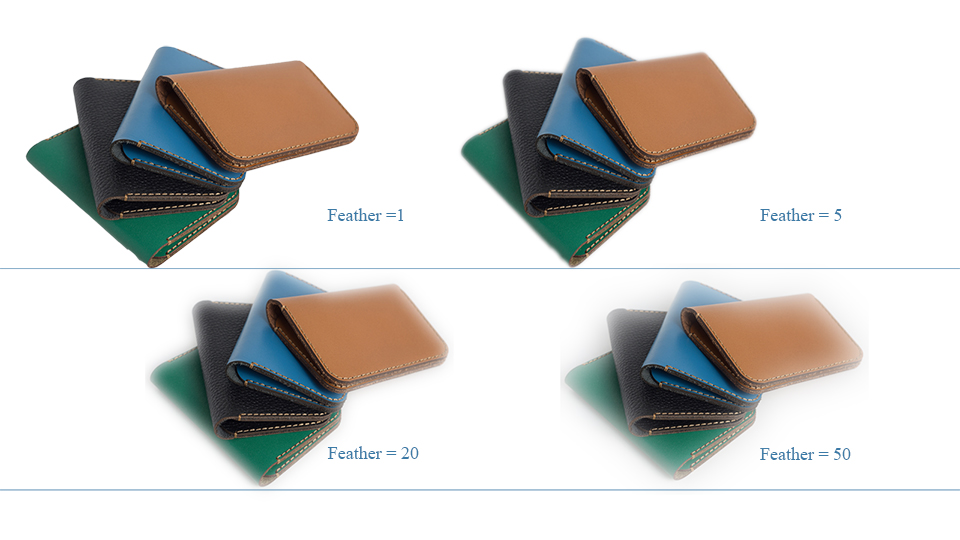
Các giá trị Feather - độ mềm biên ảnh khác nhau khi cắt dán.
_ _ _ _ _ _ _ _ _ _ _ _ _ _
2. Đảo vùng chọn
Select/ Inverse
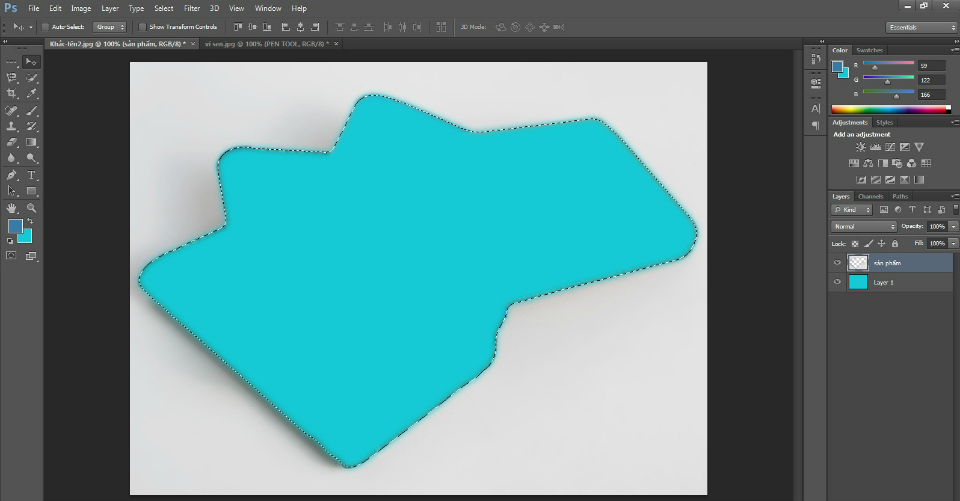
_ _ _ _ _ _ _ _ _ _ _ _ _ _
3. Khái niệm STOCK - nguyên liệu ảnh
( Stock có nhiều loại - trong trường hợp này đối tượng đã lọc nền)

Kết quả thu được như thế này.
XONG !
_ Một số hình ảnh Stock sản phẩm phổ biến rộng rãi thường dễ dàng tìm kiếm trên mạng giúp chúng ta có nguồn nguyên liệu thực hành PTS phong phú, tiện lợi, chất lượng ảnh sắc nét.
_ Miễn phí hoặc có tính phí.
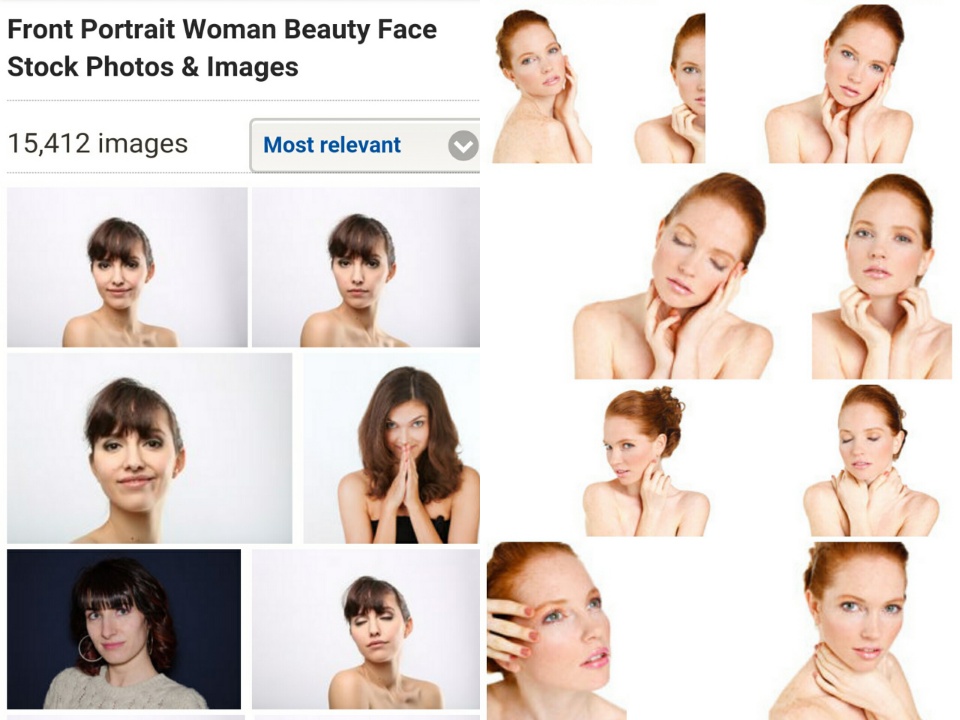
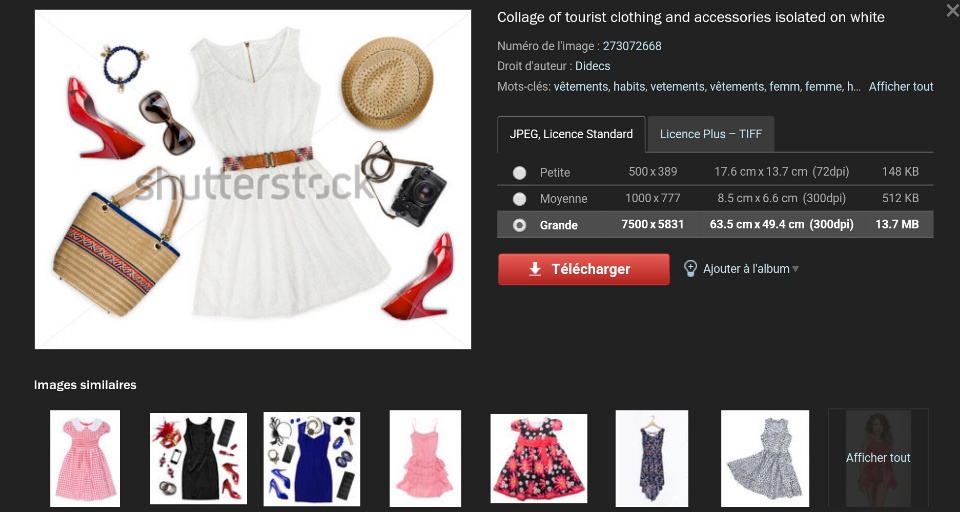
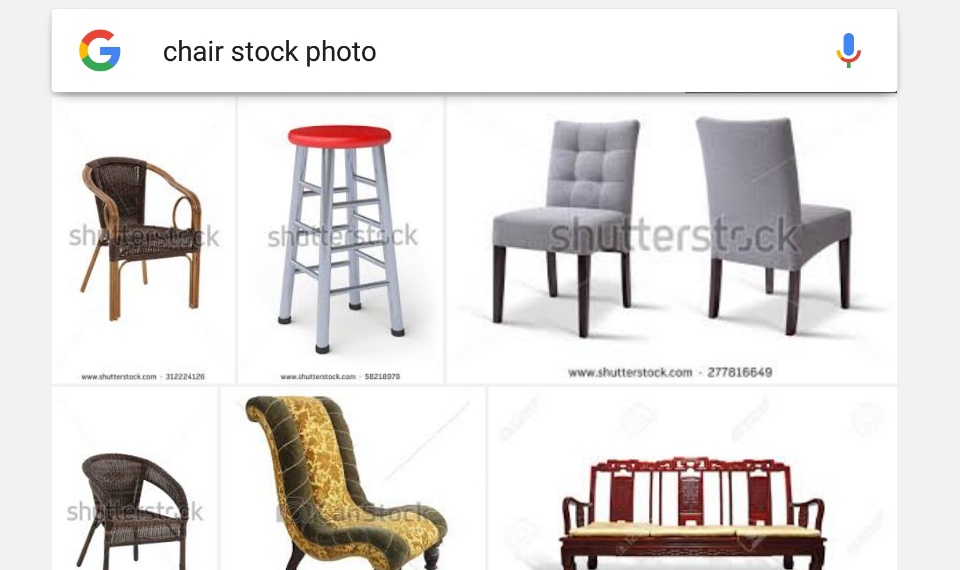
_ _ _ _ _ _ _ _ _ _ _ _ _ _
4. Smart Object
_ Một trong những lợi ích đầu tiên của Smart Objects : khi một layer thường xuyên bị thay đổi kích thước từ nhỏ tới lớn và ngược lại, và các thao tác này lặp đi lặp lại nhiều lần lúc này cho chất lượng hình ảnh bị giảm đáng kể. Nếu được chuyển thành Smart Object thì chất lượng ảnh vẫn giữ nguyên V.v...
_ Trường hợp muốn chuyển Smart Object thành layer thường: Vào Layer/ Rasterize/ Smart Object .
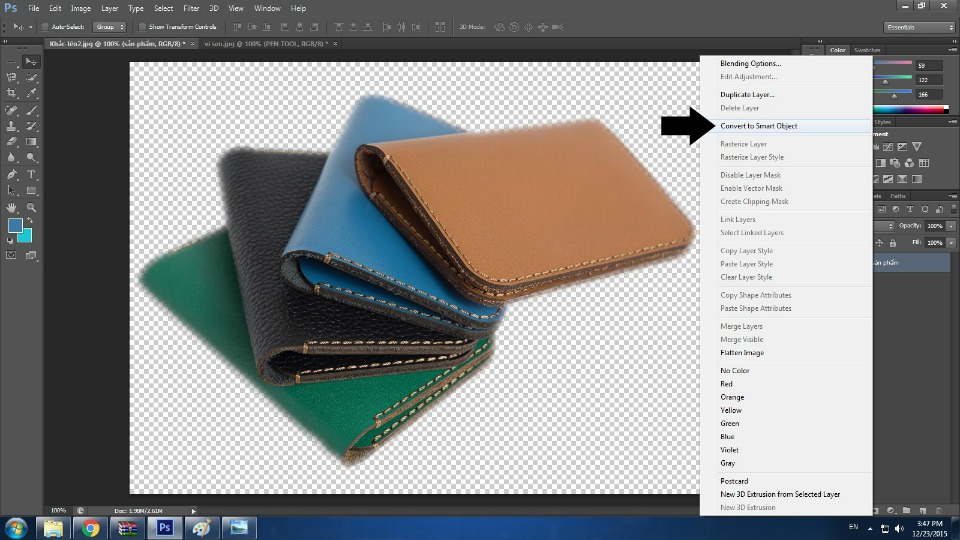
Rồi chúng ta sẽ luôn nhớ bảo vệ tác phẩm của mình 🆒
_ _ _ _ _ _ _ _ _ _ _ _ _ _
5. Cách sử dụng ảnh STOCK sản phẩm có sẵn
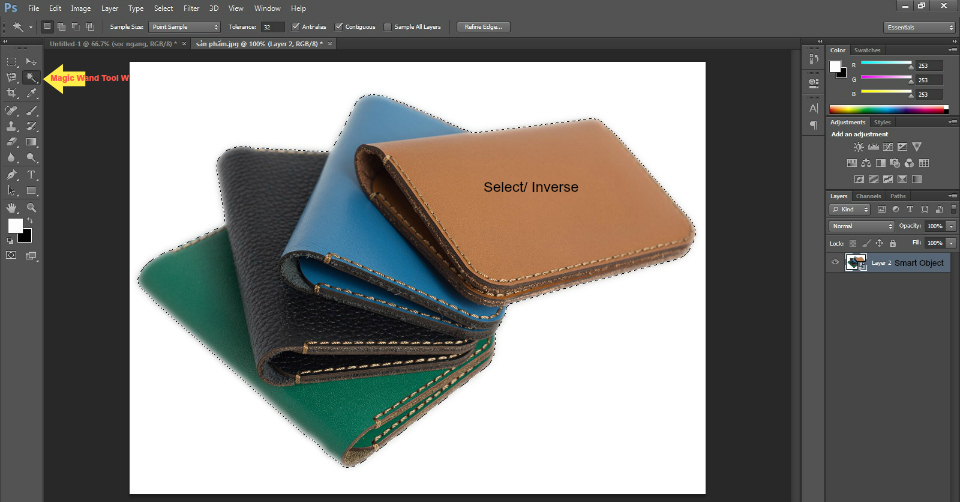
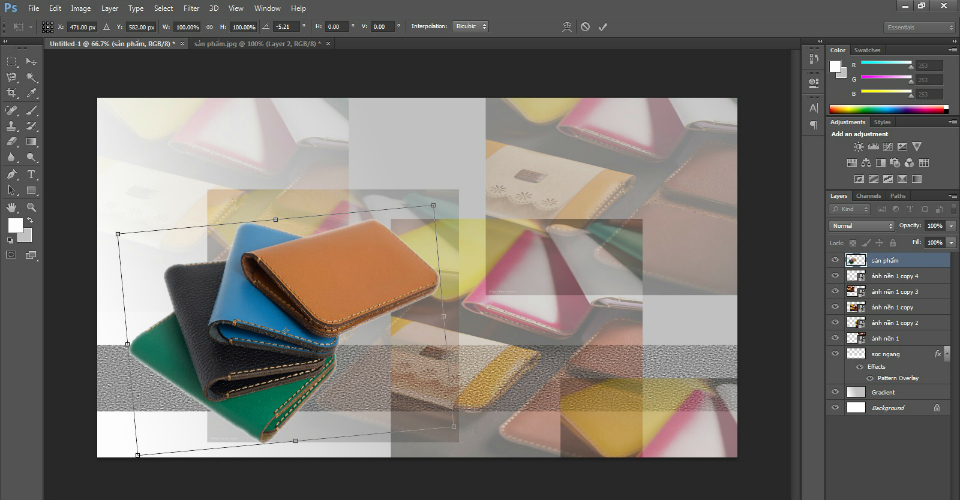
_ _ _ _ _ _ _ _ _ _ _ _ _ _
G . Thay lời kết
- Hướng dẫn sử dụng lồng chụp sản phẩm cỡ nhỏ xem tại đây .
- Chuẩn bị cho sản phẩm đồ lạnh bắt mắt hơn và chú ý nguồn sáng xem tại đây .

_ Ảnh người mẫu sau khi thay nền phong cảnh,nội thất, ghép phụ kiện ... có thẩm mỹ, hợp lý hay không còn phụ thuộc vào sắc độ lạnh/ ấm giữa các ảnh, chất lượng pixel, định luật phối cảnh , ... Ảnh chế mang tính giải trí nên thoải mái hơn.

Ảnh stock chụp người đẹp và công nghệ.
* Bài hướng dẫn nằm trong mục Xử Lý Ảnh của camera Tinh Tế.
* Người viết dùng phím tắt PTS CS6 trên HĐH Win. Xem thêm bảng phím tắt của PTS & Lr CC 2015 cho Win/ Mac tại đây.* Mời tải bản PTS CS6 Portable Win32bit gọn nhẹ, đầy đủ chức năng cho máy tính cấu hình yếu.
Chúc các bạn có nhu cầu chụp ảnh sản phẩm có những tấm ảnh ưng ý, thu hút khách hàng hơn.
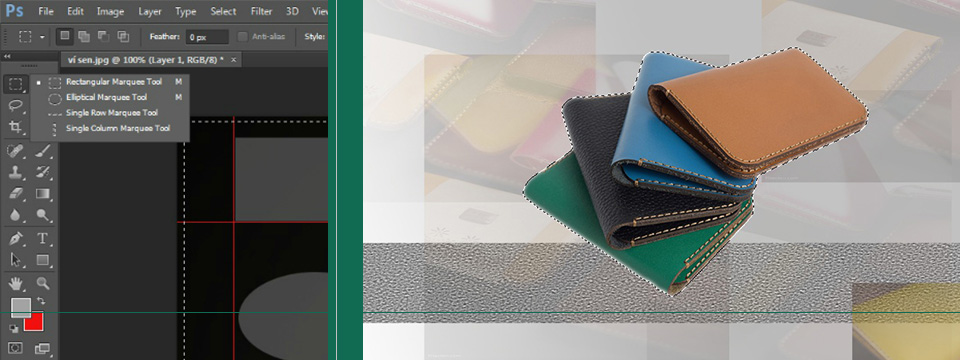
-/-
![[Học Photoshop] Khái niệm vùng chọn & thực hành tách ảnh chụp sản phẩm - Bài 4](https://tinhte.cdnforo.com/store/2015/12/3578689_CV-Ps.jpg)